Lumaキーは、画像またはビデオの輝度レベルを処理するポストプロダクションの視覚効果です。 Lumaキーイングは、画像またはビデオの要素を明るさで分離するプロセスです。これは最も基本的なキーイングプロセスです。
ポストプロダクションでアフターエフェクトに使用されるキーイングテクニックにはいくつかの種類がありますが、最も一般的に使用されるのはルマキーとクロマキーです。
ルマキーとクロマキーの違い
Lumaキーは画像またはビデオの輝度または明るさのレベルを処理しますが、Chromaキーは画像またはビデオの色の側面を処理します。 Lumaキーを使用して、特定の明るさの値を調整し、それらの値と一致しない画像の側面を透明にします。
Lumaキーは、主にグレースケール画像で使用されます。また、クロマキーイング後の画像やビデオの明るさや明るさを補正するためにも使用できます。クロマキーを使用すると、明るさの値ではなく特定の色を使用して、透明にすることができます。
クロマキーに最も一般的に使用される色は緑です。クロマキーは、複数の色を持つ画像またはビデオで使用されます。クロマキーを使用すると、任意の色を透明にしてから、画像またはビデオをオーバーレイできます。
Lumaキーイング用のソフトウェア
Luma Keyingは、最も基本的なキーです。市場には、Lumaキーオプションを備えたソフトウェアがたくさんあります。ただし、推奨されるのはOBSまたはOpen Broadcasting Software、Final Cut X Pro、またはFilmoraXです。
これらの3つは、非常にユーザーフレンドリーで迅速です。 3つのうち、FilmoraXのLumaKeying機能を使用すると、画像や動画をよりクリエイティブに表現できます。
OBS付きルマキー
Lumaキーイングは、これまでOBSでは使用できませんでした。最新バージョンのOBSまたはOpenBroadcastingソフトウェアでは、次の簡単な手順でLumaキーイングが可能になりました。
- OBSソフトウェアを開き、画像を追加します。
- ソースで画像のソースを右クリックします ボックスをクリックして、フィルターを選択します。
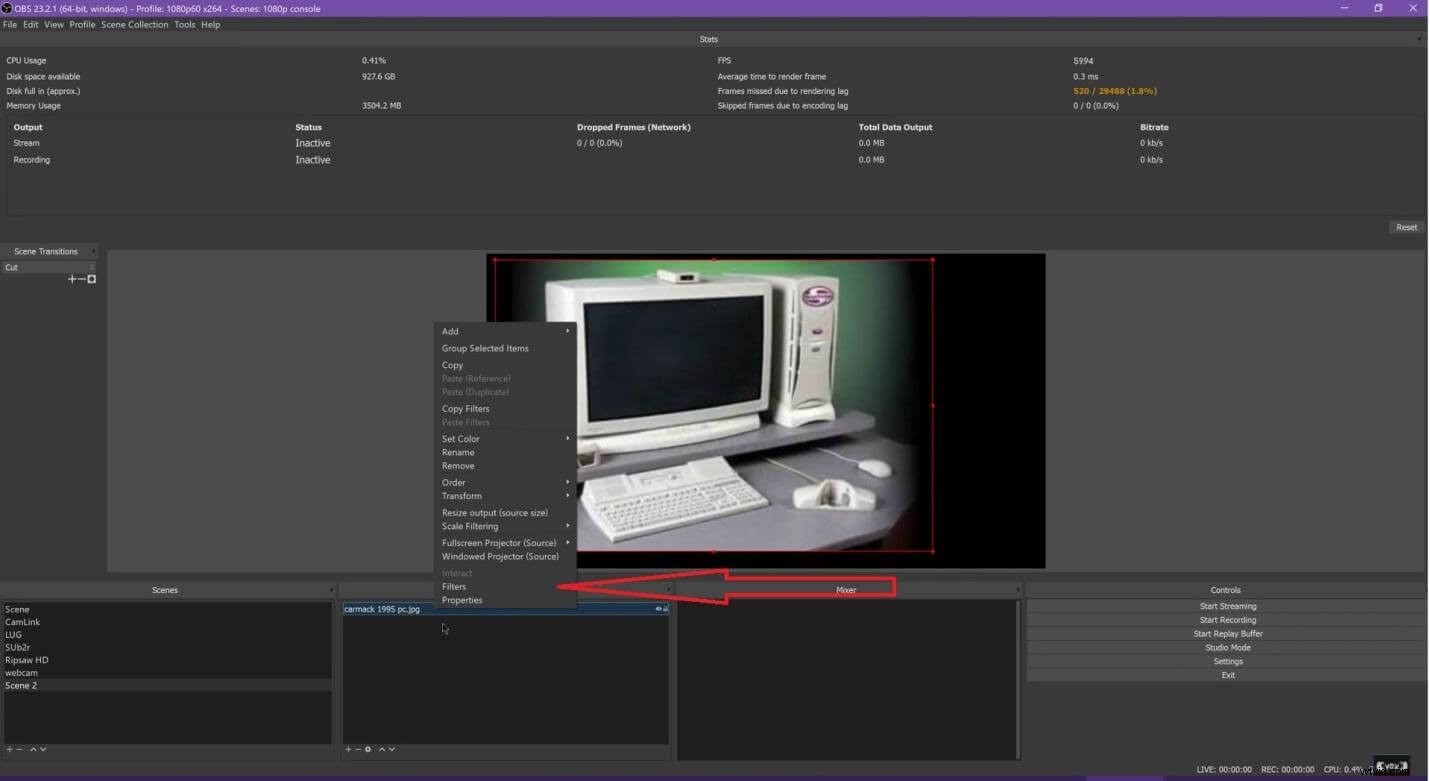
- 別の小さなウィンドウがポップアップ表示されます。 +をクリックします ウィンドウの右下にある記号を選択し、Lumaキーを選択します。
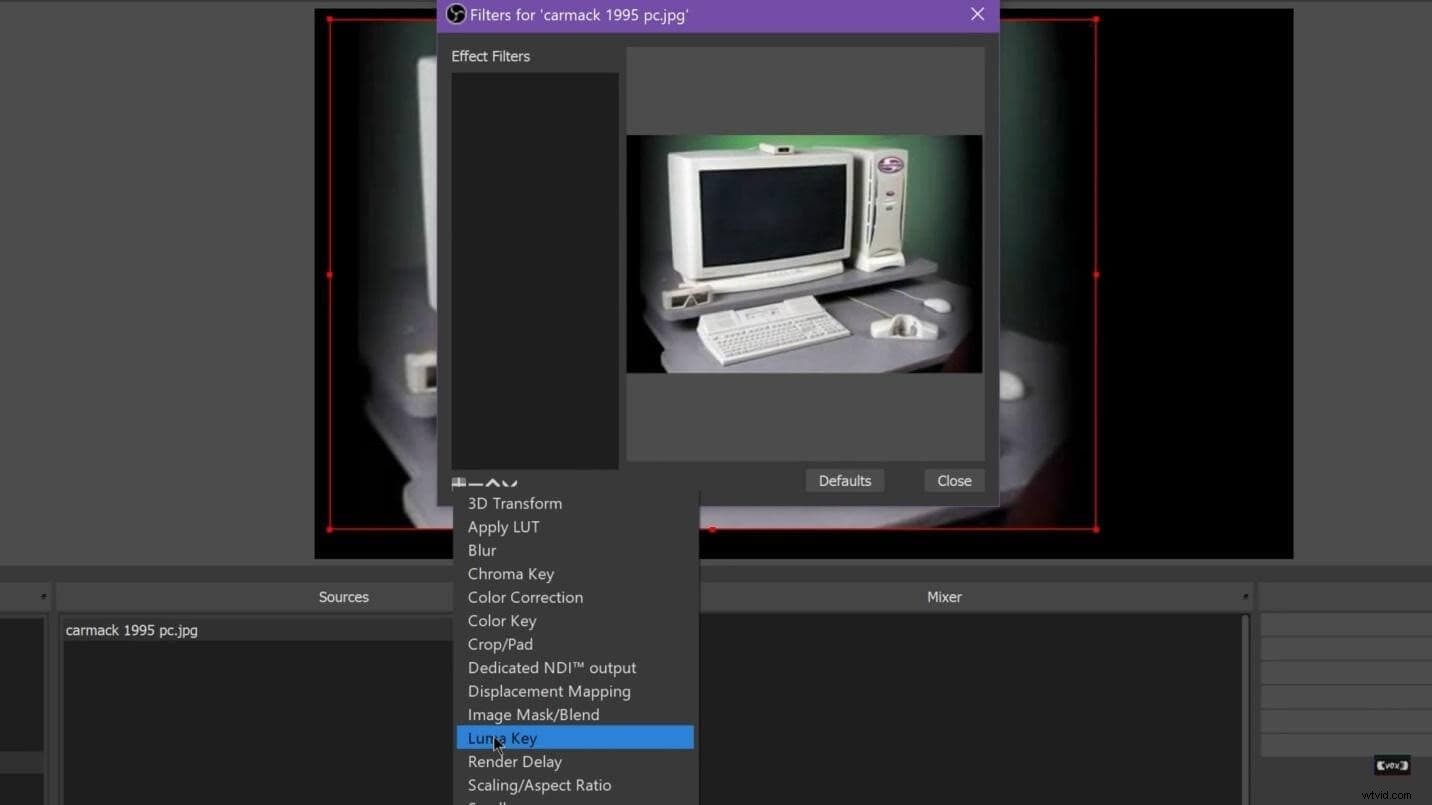
- 完了すると、新しい設定メニューが開き、Lumaキーを使用して画像を編集できます。
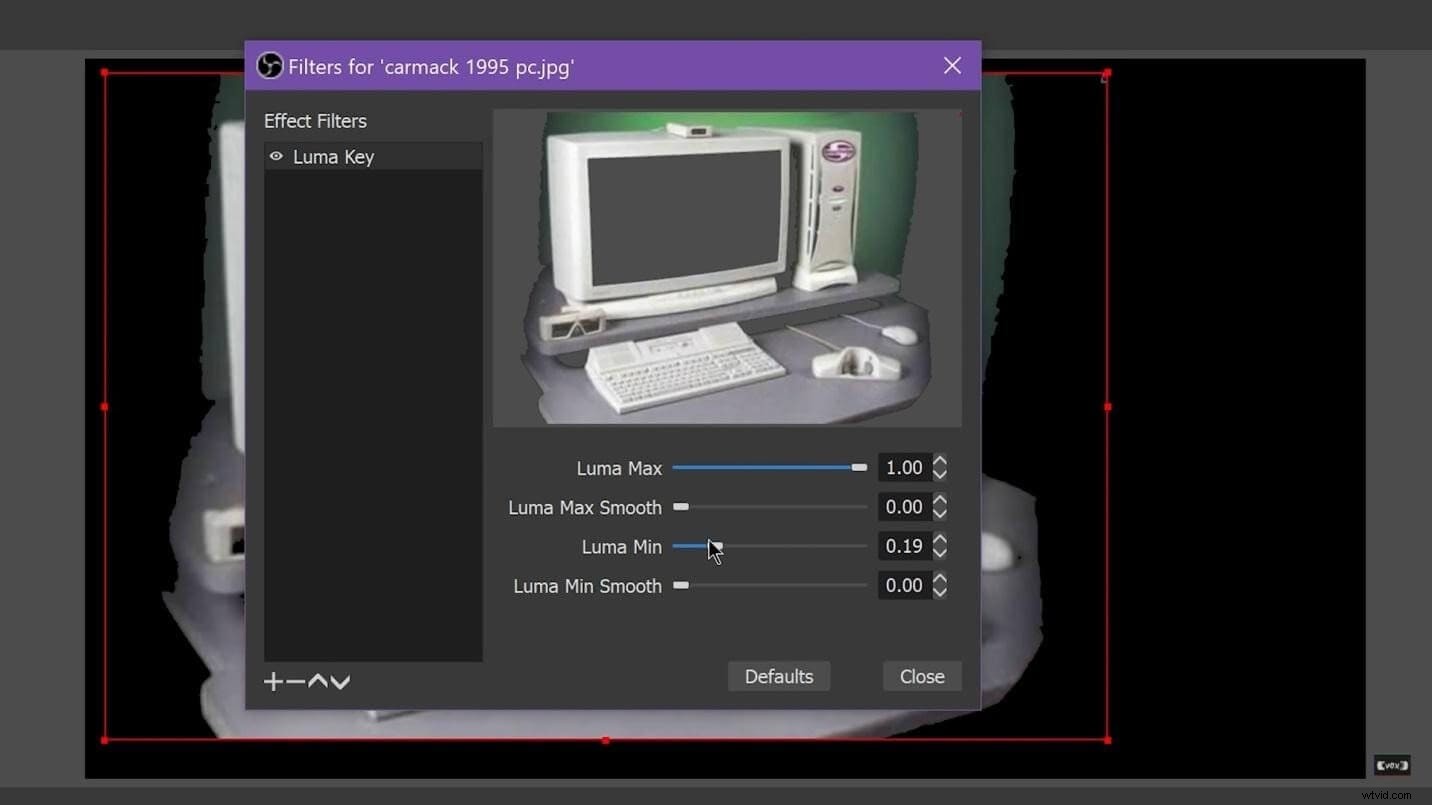
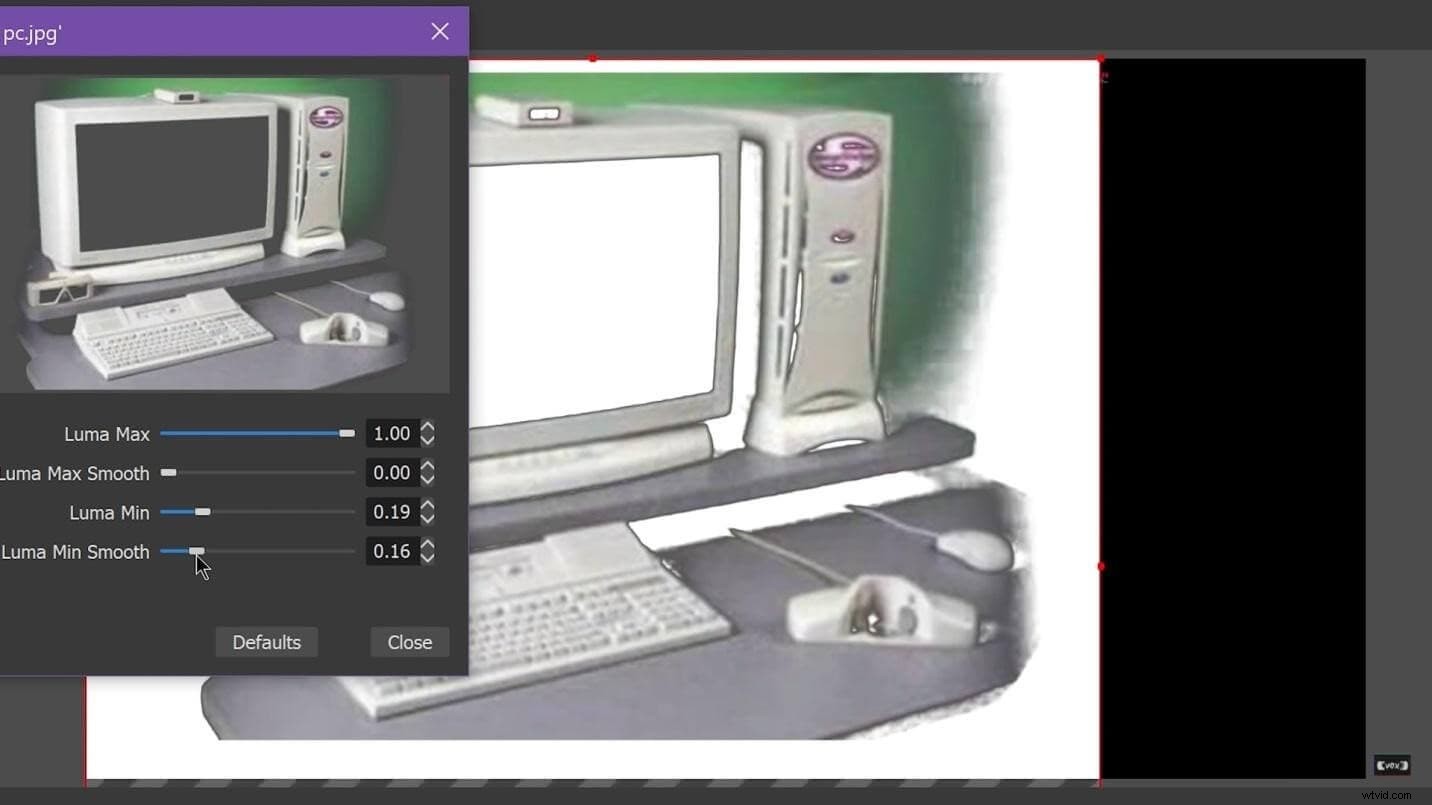
FinalCutProのLumaキー
- ソフトウェアを開いたら、背景画像と前景画像をアプリウィンドウにドラッグします。
- 次のステップでは、背景画像をタイムラインにドラッグし、再生ヘッドをタイムライン上の前景にしたい場所にドラッグします。
- 次に、 Xを押します 動画の全期間を選択するには、 Qを押します タイムラインにドラッグします。期間に合わせてクリップをトリミングします。
- その後、前景画像を選択し、効果をクリックします そこで、すべてをクリックします LumaKeyを検索します。
Open Broadcasting Sofwareと比較して、Final Cut X proははるかに効率的で、より良い結果を生み出します。
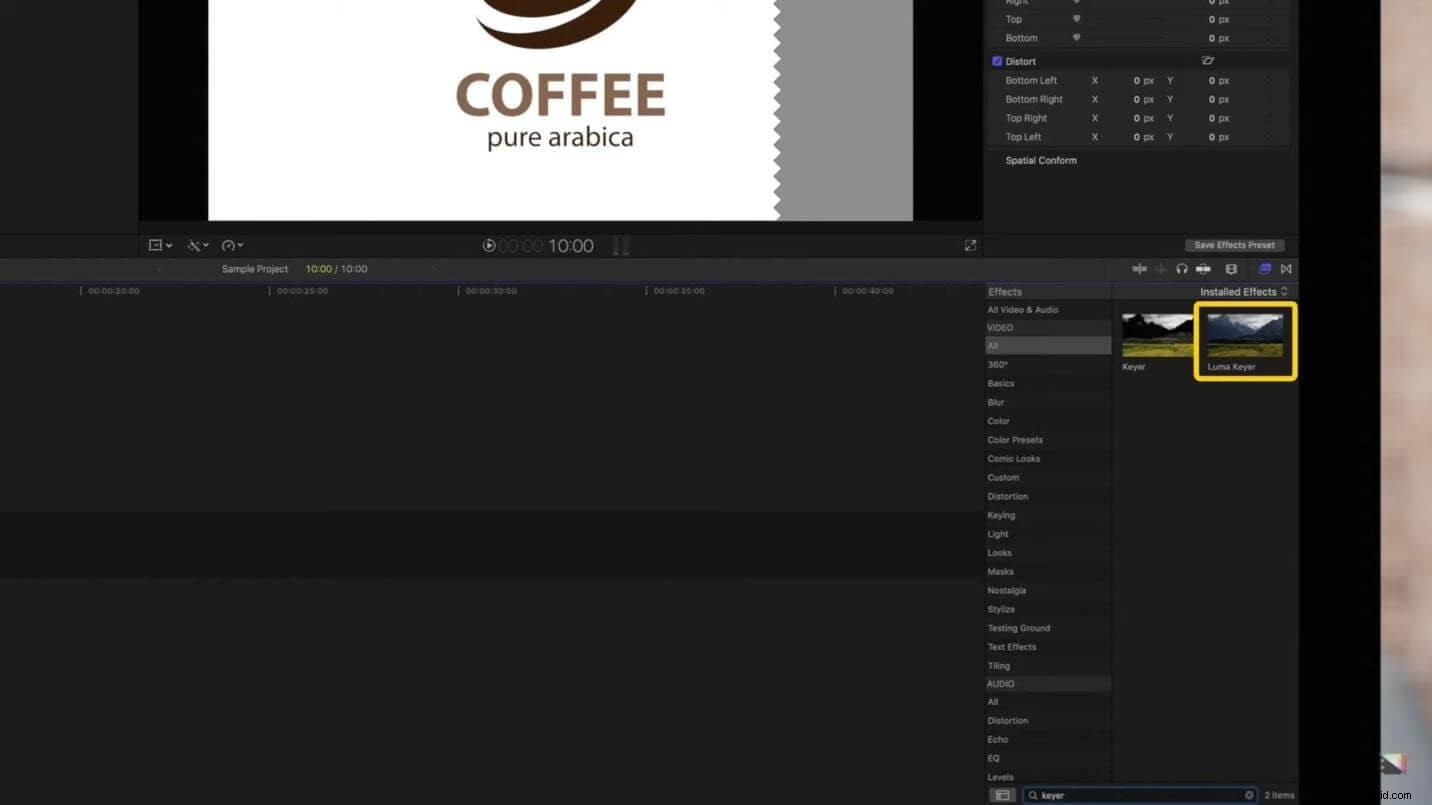
- 見つけたら、エフェクトを前景画像にドラッグします。ビューアーでは、効果が適用されていることがわかります。
- 変更を加えるには、インスペクターに移動します。デフォルトでは、Luma Keyエフェクトは暗い色を削除するため、明るい色を削除する場合は、反転を選択します。 。
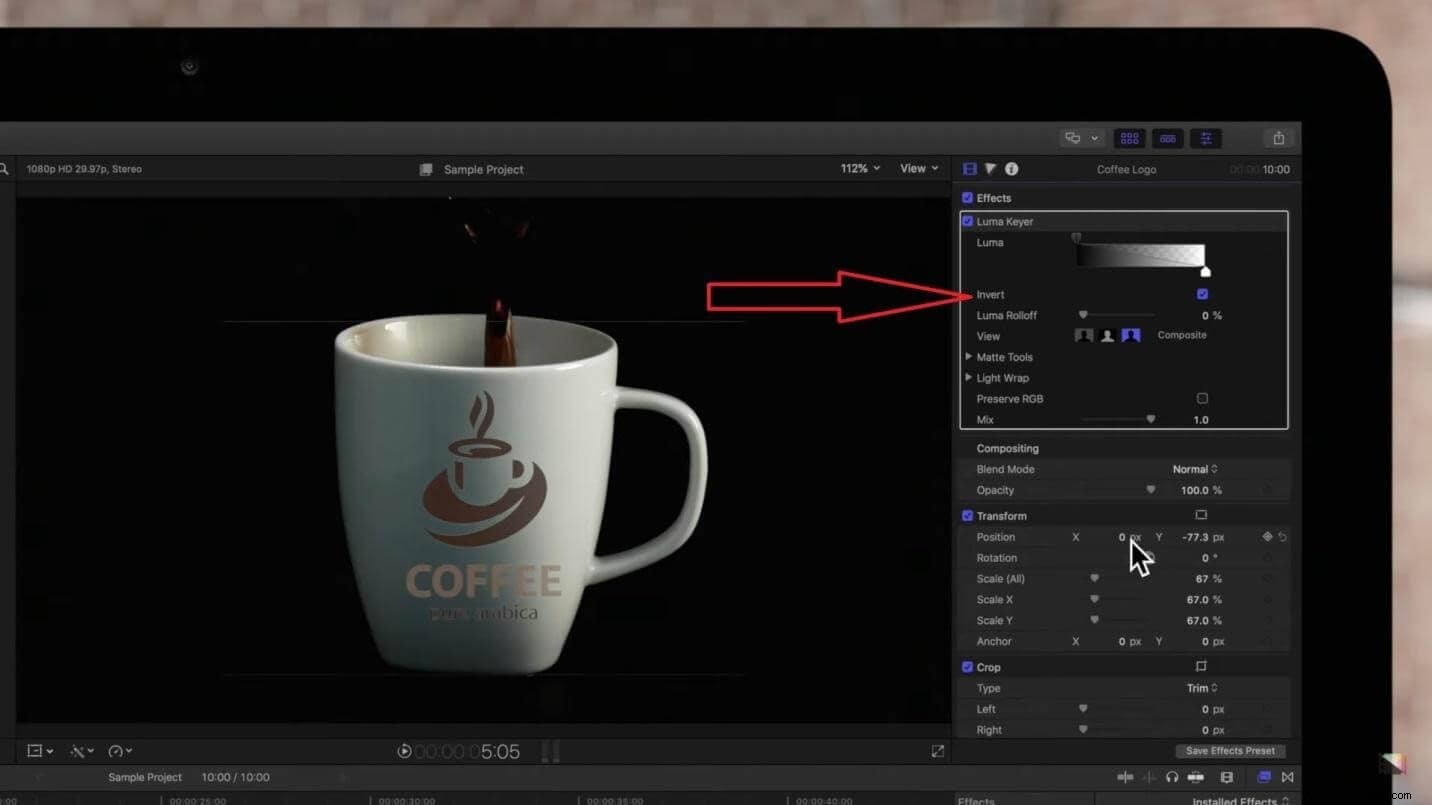
前景画像が正しく配置されていない場合は、変換ウィンドウのオプションを使用して修正できます。それとは別に、右上にルマレベルコントロールオプションが表示されます。これらのコントロールを使用して、被写体の明暗レベルの値を調整できます。
最後に、キーエフェクトの不透明度を制御するには、混合制御 右側のバーを使用できます。
FilmoraXのLumaキー
輝度キー機能は少し複雑ですが、FilmoraXでは他のどのソフトウェアよりも効果的です。 Filmoraでは、主にビデオまたは画像のクロマキーイング後に色を調整するために使用されます。たとえば、以下の手順では、クロマキーの後に前景のビデオまたは画像をフェードさせる方法を学習します。
- ソースボックスから前景画像を選択し、背景画像の下のタイムラインまでドラッグします。
- タイムラインに前景画像のインスタンスが2つある場合は、下部にあるものの緑色の画面オプションの選択を解除します。
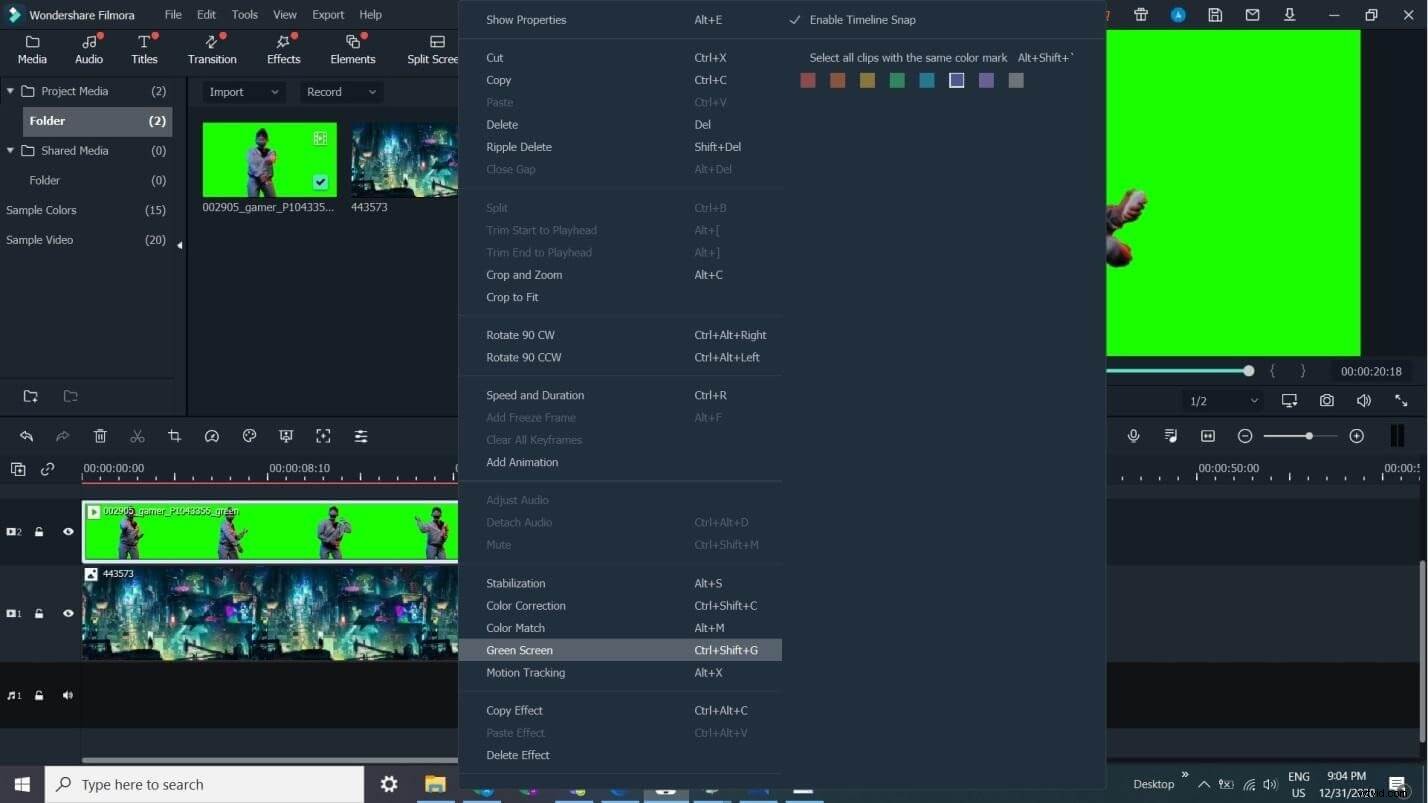
- その後、グリーンスクリーンオプションウィンドウのマスクオプションに移動し、その周りに適切なマスクを配置します。
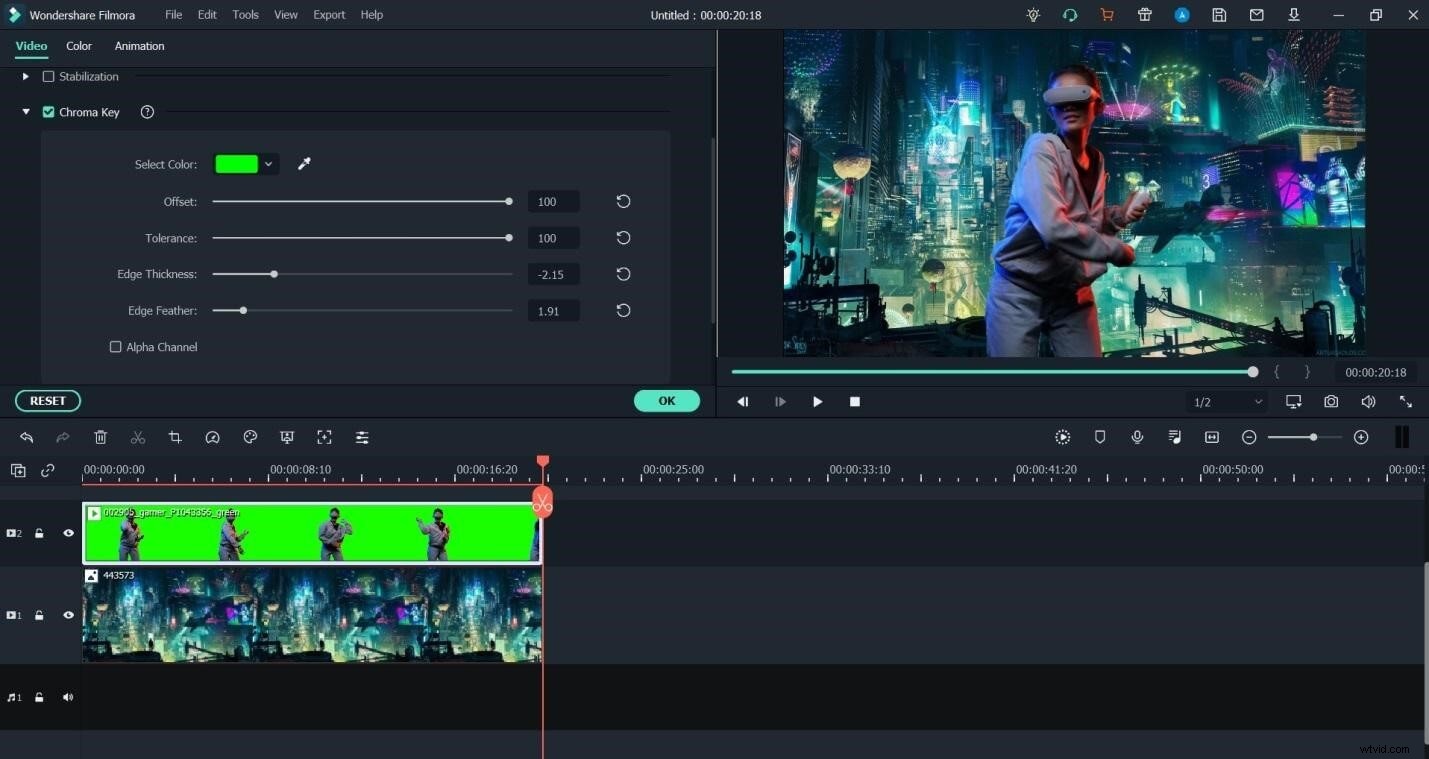
これは、FilmoraXで画像の明るさを補正する1つの方法です。
結論
視覚効果用のビデオのポストプロダクションで使用されるキーイングプロセスには、いくつかの種類があります。最も基本的で最も使用されているキーイングツールは、クロマキーとルーマキーです。クロマキーを使用すると、色を選択して透明にし、画像またはビデオを透明な領域にオーバーレイできます。
一方、Lumaキーを使用すると、画像やビデオの発光を操作できます。クロマキーは主にカラー画像またはビデオで使用されますが、ルーマキーはグレースケール画像またはビデオに適しています。
Lumaがコンテンツをキーイングするためにオンラインで利用できるソフトウェアオプションは複数あります。 Filmora Xは、さまざまなオプションが用意されているため、LumaKeyに最も推奨されています。
詳細:ポータブル/自家製グリーンスクリーンの作成方法>>>
